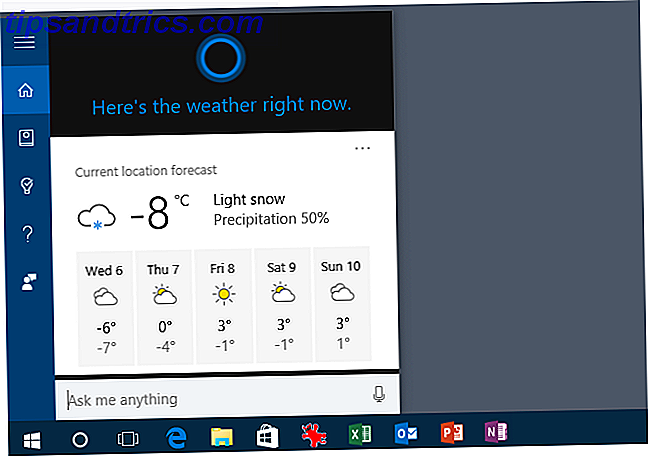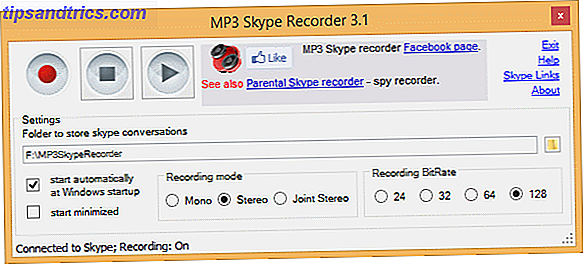Se você é novo no Slack ou o utiliza há anos, existem algumas configurações e ferramentas úteis que valem a pena usar para personalização e organização para garantir que você aproveite ao máximo a plataforma de comunicação.
Dicas para organizar a folga
Manter-se atualizado com um grupo ocupado do Slack pode se tornar bastante avassalador rapidamente. Existem algumas configurações simples que você pode alterar para Slut declutter e torná-lo mais gerenciável.
Remover visualizações de links
Existem quatro maneiras principais de remover as visualizações de links no Slack:
- A maneira mais fácil é removê-los manualmente após o fato, simplesmente passando o mouse sobre a visualização e clicando no X cinza que aparece.
- Você pode optar por desabilitar os links de visualização em todo o quadro, indo para Preferências> Mensagens e mídia> Mídia e links in-line . Desativar Mostrar imagens e arquivos de sites vinculados e Mostrar visualizações de texto de sites vinculados . Isso afetará apenas sua experiência pessoal com o Slack.
- Você pode usar alguma formatação de texto sofisticada para que, quando você colar no link, a visualização não seja criada. Faça isso adicionando uma única seta (>) diretamente antes do link.
- Os administradores podem desativar as visualizações de link para domínios específicos clicando no X cinza na visualização do link e desativando anexos futuros do site.
Infelizmente, o Slack não permite hiperlink de palavras, o que seria uma ótima maneira de manter a aparência de suas mensagens um pouco menos desordenada.
Mantenha mensagens não lidas em um só lugar
Pode tornar-se esmagador tentar acompanhar vários canais, especialmente se você fizer parte de um grande grupo do Slack. Se você quiser uma visualização mais organizada das suas mensagens, poderá verificar rapidamente todas as mensagens não lidas em um só lugar.
Se o recurso ainda não estiver ativado, vá para Preferências> Barra lateral> Mostrar todas as mensagens não lidas .
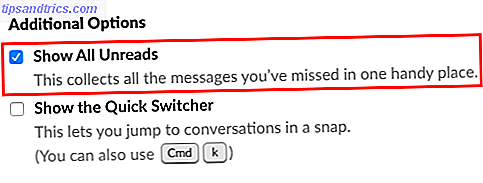
Isso colocará um link prático para todas as mensagens não lidas em todos os canais do Slack na barra lateral diretamente abaixo do seu nome.

Quando você ativar isso, você também receberá " Destaques " - o que o Slack acha que são as mensagens mais importantes postadas desde a última vez que você esteve on-line.
O Slack faz sua seleção de destaques com base nas suas interações com pessoas, canais, arquivos e aplicativos. Os destaques podem ser visualizados em seus respectivos canais, enquanto até dez mensagens destacadas são vinculadas na parte superior da guia Não- lidas .
Limpe a barra lateral do Slack
A Barra Lateral do Slack é a chave para navegar facilmente pela plataforma. Você pode limpar e organizar sua barra lateral, deixando-a menos confusa e colocando as coisas que mais importam para você, de fácil acesso.
Vá para Preferências> Barra Lateral para fazer suas seleções para o que é exibido e em que ordem:
Você pode optar por exibir:
- Tudo: todos os seus canais e mensagens diretas recentes na sua barra lateral, incluindo leitura e não lida.
- Não lidas e conversas marcadas com estrela: todos os canais e canais com estrela ou conversas privadas com mensagens não lidas.
- Apenas não lidos: todos os canais e conversas privadas com mensagens não lidas.

Se você achar que os canais mais ruidosos são uma distração, você pode silenciá-los abrindo o canal, clicando em Configurações> Ignorar [nome do canal] .
Pin ou Star Informação Importante
Se houver alguma informação importante compartilhada no Slack, encontrar dias, muito menos meses, depois de ser compartilhada, pode ser um verdadeiro desafio. Para acompanhar as mensagens importantes no Slack, você pode fixar ou marcá-las.
Para acompanhar as mensagens importantes apenas por si mesmo, selecione-as clicando na estrela no menu que aparece quando você passa o mouse sobre a mensagem.

Para ver as mensagens marcadas com estrela, clique na estrela no menu no canto superior direito de qualquer canal ou mensagem.
![]()
Se você quiser que outras pessoas também encontrem facilmente a mensagem, fixe-a clicando em Mais ações> Fixar em [Nome do canal] ou Alfinete nesta conversa .

Nota: Os itens fixados podem ser acessados clicando no ícone de alfinete na parte superior da tela.

Dicas para Formatação no Slack
No final do dia, Slack é tudo sobre comunicação. Você pode usar formatação básica e avançada para adicionar ênfase e clareza às suas mensagens.
Formatação Básica de Texto
O Slack oferece aos usuários opções decentes de formatação de texto.
- Negrito: Coloque o texto entre asteriscos, por exemplo * Este texto está em negrito *
- Itálico: Coloque o texto entre underscores, por exemplo, _Este texto é itálico_
- Tachado: Coloque o texto entre os tis, por exemplo ~ Este texto está riscado ~
- Marcadores / Listas: Você pode criar uma lista com marcadores ou numerada inserindo manualmente um número ou um marcador com a opção de atalho de teclado -8 em um Mac ou Alt-7 em uma máquina Windows. Quando você quiser ir para o próximo item da lista, pressione Shift-Enter para inserir uma quebra de linha.
- Blockquotes: Use colchetes angulares simples (>) para recuar um parágrafo, colchetes duplos (>>) para recuar dois parágrafos, três colchetes angulares (>>>) para recuar três parágrafos e assim por diante.
- Codeblocks: Você pode inserir texto como código de largura fixa colocando o texto entre os backticks. por exemplo, 'este texto é de largura fixa'. Você também pode criar um texto de largura fixa de bloco inteiro, colocando-o entre três backticks.
Formatação Avançada de Texto
Você pode criar uma postagem formatada clicando no botão + à esquerda da barra de texto e selecionando Postar .

Isso abrirá uma nova janela com opções de formatação mais avançadas.

Você obtém formatações básicas como negrito, itálico, tachado e listas numeradas ou com marcadores, mas também pode criar um hyperlink de texto diferente da formatação básica e ter três cabeçalhos pré-formatados para escolher.

Depois de concluir a postagem, clique no botão Compartilhar e você poderá compartilhá-la em um canal ou em uma mensagem direta. Você também pode escolher se outras pessoas podem editar a postagem.

Usando Emojis no Slack
Se você deseja ser ainda mais criativo com sua formatação, por que não incorporar emojis em seu texto?
Você pode usar emojis para chamar a atenção para informações importantes ou anúncios, para criar uma lista numerada, para indicar prioridade ou apenas para adicionar alguma leveza às interações do Slack.

Não há limite para o nível de criatividade que você pode obter com o uso de emojis e, como você verá no próximo item desta lista, você pode enviar seus próprios emojis.
Dicas para personalizar o Slack
O Slack também oferece um certo grau de personalização, desde a criação de seus próprios emojis até a escolha de um tema.
Emojis personalizados
Se você gosta da idéia de usar emojis em sua formatação de texto, então você vai adorar isso. Slack na verdade permite que você envie emoticons personalizados.
Clique no seu nome na barra lateral e clique em Personalizar Slack . Isto irá abrir uma nova janela, onde você pode enviar seus próprios emojis. Esses emojis poderão ser visualizados pelos membros de sua equipe e também poderão usá-los em suas mensagens.
Ao fazer o upload de um emoticon personalizado, você primeiro digitará um nome. Certifique-se de colocar o nome entre dois-pontos e usar uma palavra ou colocar sublinhados entre cada palavra. Isso ocorre porque o nome também pode ser usado para inserir o emoji digitando-o.

Algumas dicas a serem lembradas ao fazer o upload de seus próprios emojis:
- Use imagens quadradas para melhores resultados.
- A largura das imagens não deve exceder 128 pixels.
- O tamanho do arquivo não deve exceder 64 KB.
- Você pode usar arquivos JPG, PNG e GIF.
Você também pode excluir qualquer emoticon personalizado que tenha enviado ao seu grupo do Slack.
Páginas de carregamento personalizadas
Quando você abrir o Slack pela primeira vez, será recebido com uma cotação na página de carregamento. Você pode adicionar mensagens de carregamento personalizadas clicando no seu nome na barra lateral e clicando em Personalizar Slack . Na nova janela que se abre, clique no botão Loading Messages .

Suas mensagens de carregamento personalizadas serão adicionadas à lista e os outros membros da equipe poderão ver quem as adicionou.
Aparência folgada personalizada
Uma maneira pessoal na qual você pode personalizar sua experiência com o Slack é com um tema. Para selecionar um tema, clique no seu nome na barra lateral e clique em Preferências> Barra Lateral .
Role para baixo até a seção Theme, onde você pode escolher entre oito temas, dois dos quais servem para usuários daltônicos.

Organizando canais de folga
O Slack permite organizar seus canais de duas maneiras:
- Alfabeticamente: canais e mensagens diretas são organizados em ordem alfabética
- Cientificamente: Canais e mensagens diretas são organizadas pela forma como você usa o Slack. Os canais e as pessoas que você envia com mais frequência estarão no topo.
Se você tem muitos canais públicos e privados, pode mantê-los separados, marcando Listar Canais Privados separadamente, mas isso interfere na classificação científica de canais do Slack.

Obtenha ainda mais do folga
Além de usar essas dicas de organização, formatação e personalização, há muitas outras dicas do Slack que podem ser adicionadas à sua produtividade on-line, como o emparelhamento com seus serviços on-line favoritos.
Se você está procurando mais maneiras de dominar a plataforma, certifique-se de verificar a nossa estratégia detalhada para gerenciar Slack Solid Dicas para Master Slack e ser o funcionário mais eficaz sempre sólido Dicas para Master Slack e ser o empregado mais eficaz sempre Não tem uma estratégia para gerenciar o Slack? É hora de você ter um. Você não pode deixar o Slack fazer todo o trabalho para você. Tente estas dicas para fazer uso efetivo do Slack. Consulte Mais informação .